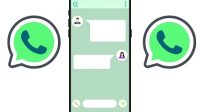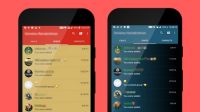Cara backup WhatsApp iPhone tanpa iCloud bisa menjadi solusi alternatif jika Kamu kesulitan memulihkan cadangan dari iCloud. Atau mungkin Kamu belum memiliki budget yang cukup untuk membeli tambahan tempat penyimpanan iCloud. Intinya, jika ternyat iCloud bukan solusi yang tepat untuk mencadangkan file WhatsApp-mu, maka Kamu bisa mencoba solusi ini.
Daftar Isi
Cara Backup WhatsApp iPhone Tanpa iCloud
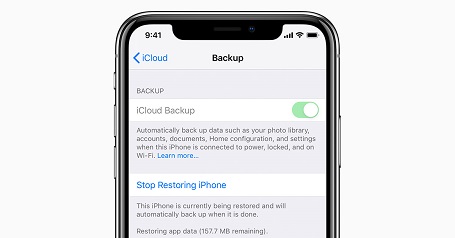
Tutorial Backup WhatsApp iPhone Tanpa iCloud
Ada beberapa alternatif cara backup WhatsApp iPhone tanpa iCloud yang dapat Kamu coba praktekkan. Untuk lebih jelasnya, mari simak ulasan berikut :
Metode 1 : Memakai Mobitrix WhatsApp Transfer
Cara backup WhatsApp iPhone tanpa iCloud paling efektif yaitu dengan memakai alat transfer data. Namun alat yang dipilih ini hanya digunakan untuk menangani proses pemindahan file WhatsApp saja. Adapun tools ini bernama Mobitrix WhatsApp Transfer.
Kamu bisa memakai tools ini dengan mudah untuk mencadangkan data WhatsApp dari iPhone tanpa iCloud. Berikut tutorialnya :
- Jalankan program Mobitrix dan hubungkan kedua perangkat iPhone (yang lama dan baru) ke PC/komputer memakai kabel USB.
- Tekan ‘Pindahkan’ lalu proses transfer seluruh data WhatsApp perangkat iPhone yang lama ke perangkat iPhone yang baru untuk mencadangkan.
- Selanjutnya akan ada notifikasi dari Mobitrix WhatsApp Transfer bahwa proses pencadangan atau transfer data selesaidilakukan. Seluruh data WA yang terdapat pada perangkat iPhone lamamu saat ini akan langsung tersedia pada perangkat baru.
Ada beberapa fitur menarik yang bisa Kamu dapatkan dengan memakai Mobitrix WhatsApp transfer, diantaranya :
- Opsi ini dapat digunakan untuk mentransfer data WA dari perangkat yang satu ke perangkat yang lain walaupun perangkat ini berjalan di platform yang berbeda. Misalnya dari perangkat iPhone ke perangkat android atau sebaliknya, maupun antar perangkat android, serta antar perangkat iPhone.
- Seluruh chat dan file WhatsApp bisa dipindahkan ke perangkat iPhone baru, misalnya berupa video, foto, emoji maupun lampiran lainnya.
- Tools ini didownload serta dipakai oleh jutaan pengguna yang ada di seluruh dunia.
- Dapat membantu mencadangkan seluruh data WhatsApp yang ada di perangkatmu ke perangkat komputer gratis tanpa adanya batasan penyimpanan serta pemulihan cadangan serupa ke android atau iPhone.
- Aman digunakan, kaena semua data WA hanya diekspor kemudian disimpan ke dalam komputer pribadimu.
Metode 2 : Backup Data iPhone Tanpa iCloud Melalui Email
Kamu juga bisa memanfaatkan email ke dalam cara backup WhatsApp iPhone tanpa iCloud. Metode ini cukup sederhana, adapun yang mesti Kamu lakukan yaitu dengan cara melampirkan chat WhatsApp yang akan dipindahkan ke akun email. Selanjutnya, buka email di perangkat iPhone baru dan unduh chat WhatsApp yang sudah disimpan. Untuk lebih jelasnya, berikut ulasannya :
- Silahkan masuk ke aplikasi WhatsApp di perangkat iPhone yang lama, lalu pilih chat WhatsApp yang akan ditransfer. Bisa berupa obrolan grup atau individu.
- Klik nama grup atau kontak di bagian atas, selanjutnya Kamu akan ditampilkan informasi obrolan di layar.
- Scroll ke bawah dan temukan opsi ‘Ekspor Chat’ lalu ketuk di bagian atasnya.
- Setelah itu, Kamu akan melihat tampilan pop up yangt menanyakan apakah Kamu ingin menyertakan media WhatsApp atau tidak. Apabila ingin menyertakannya ke dalam chat WhatsApp yang diekspor, pilih ‘Attach media’. Namun jika tidak, cukup pilih saja ‘Without Media’.
- Inputkan akun email untuk mengirimkan email chat WA yang sudah dipilih, selanjutnya tekan ‘Kirim’.
Tahap selanjutnya, Kamu tinggal buka email dan cek di iPhone yang baru, lalu unduh chat WhatsApp di perangkat baru. Akan tetapi, Kamu tidak akan bisa melihat chat tersebut di WA, sebab dalam bentuk format .txt.
Metode 3 : Backup WhatsApp iPhone Tanpa iPhone Memakai iTunes
Kamu juga bisa memakai iTunes untuk mencadangkan chat WhatsApp iPhone. Tapi tidak mendukung opsi untuk memilih data yang ingin di backup. Ini artinya, Kamu hanya bisa mencadangkan seluruh data yang ada di iPhone. Jadi tak hanya data WhatsApp semata, melainkan juga file beserta pengaturan lainnya.
Tak hanya itu, Kamu juga tidak bisa mengakses chat WhatsApp dari cadangan iTunes. Saat Kamu ingin memulihkan data WA, Kamu harus memulihkan perangkat iPhone di semua cadangan dan menimpa seluruh data di perangkat iPhone-mu. Maka dari it, metode ini memang tidak begitu disarankan.
Namun, meskipun demikian Kamu masih bisa mencadangkan WA di iPhone memakai iTunes sebagai opsi alternatif. Berikut ulasannya :
- Silahkan jalankan program iTunes, kemudian hubungkan iPhone milikmu ke laptop/komputer memakai kabel USB Apple.
- iTunes selanjutnya akan langsung mendeteksi perangkatmu.
- Ketuk ikon iPhone pada bilah atas, lalu pilih ‘Ringkasan’ di bilah sisi kiri.
- Di halaman ringkasan ini, Kamu tinggal memilih ‘Cadangkan Otomatis di Komputer’ tepat di bagian bawah opsi ‘Cadangan’.
- Tekan pilihan ‘Cadangkan Sekarang’ jika ingin menyinkronkan WhatsApp dan file lain ke PC.
Itulah 3 metode cara backup WhatsApp iPhone tanpa iCloud yang bisa Kamu coba untuk mencadangkan data WhatsApp.
Bagaimana Memperbaiki iCloud yang Tidak Cukup Ruang Untuk Mencadangkan WhatsApp?
Adapun salah satu faktor kenapa pencadangan otomatis data WhatsApp gagal ialah penyimpanan iCloud yang penuh. Kamu bisa mencoba beberapa solusi di bawah ini, jika mengalami hal tersebut :
1. Matikan Opsi Pencadangan Otomatis di WhatsApp
Kamu bisa mematikan opsi pencadangan otomatis WhatsApp di iPhone berikut ini :
- Buka aplikasi WhatsApp di iPhone kemudian pilih ‘Pengaturan’.
- Silahkan buka ‘Chat’ kemudian pilih ‘Cadangan Chat’.
- Kamu bisa melihat opsi ‘Auto Backup’ harian, mingguan, bulanan hingga nonaktif. Tinggal pilih opsi ‘Nonaktif’ atau ‘Matikan’.
- Silahkan nonaktifkan fitur auto backup WhatsApp di iPhone-mu.
2. Mematikan Pencadangan Otomatis Chat WhatsApp di iCloud
Selanjutnya, matikan pencadangan otoamatis chat WA di iCloud dengan langkah-langkah di bawah ini :
- Buka opsi ‘Pengaturan’ pada iPhone, kemudian klik ID Apple milikmu.
- Silahkan pilih iCloud, kemudian gulir ke bagian bawah dan temukan WhatsApp.
- Nonaktfkan akses WA ke cadangan di iCloud.
- Nonaktifkan auto backup WhatsApp di iCloud.
3. Menghapus Cadangan WhatsApp di iCloud
- Silahkan buka opsi ‘Pengaturan’ pada iPhonemu lalu klik ID Apple milikmu.
- Lalu pilih opsi ‘Kelola Penyimpanan’, Kamu pun bisa melihat seluruh aplikasi yang dicadangkan pada iCloud.
- Silahkan cari tahu, dan pilih WhatsApp Messenger.
- Klik tombol ‘Hapus Data’, selanjutnya Kamu akan melihat tampilan popup.
- Tekan ‘Hapus’ lagi, kemudian data WA yang dicadangkan pun akan dihapus pada iCloud.
Kesimpulan
Kini Kamu tak perlu lagi khawatir jika ruang tempat penyimpanan iCloud full, sebab ada 3 opsi cara backup WhatsApp iPhone tanpa iCloud yang bisa Kamu lakukan. Bahkan Kamu bisa menggunakan program WhatsApp transfer yang tidak hanya bisa mencadangkan maupun memulihkan data WA, tetapi juga bisa mentransfer chat WA antar perangkat berbeda dengan mudah.
Silahkan pilih solusi yang paling Kamu sukai diantara 3 metode cara backup WhatsApp iPhone tanpa iCloud di atas. Semoga bermanfaat!
Baru Diulas: